
שינוי גודל של אובייקטים ב-Numbers עבור iCloud
ניתן לשנות את הגודל של אובייקט בצורה חופשית כדי להתאים את הממדים שלו כרצונך, או בצורה פרופורציונלית כדי להגדיל או להקטין אותו מבלי לשנות את צורתו הבסיסית. ניתן גם לקבוע עבורו ממדים ספציפיים.
הערה: אם האובייקט הוא טבלה, לא ניתן לשנות את הגודל שלו כמתואר במשימה זו. במקום זאת, צריך לשנות את הגודל של שורות או עמודות.
בחר/י אובייקט.
אם לא מוצגות ידיות הבחירה (ברוב האובייקטים, אלו הנקודות הכחולות מסביב לאובייקט), האובייקט נעול. עליך לבטל את הנעילה שלו כדי שתוכל/י לשנות את גודלו.
כדי לבחור אם ניתן לשנות את גודל האובייקט באופן חופשי או באופן פרופורציונלי, לחץ/י על ״ארגן״ בחלק העליון של סרגל הצד ״עיצוב״
 משמאל ובצע/י אחת מהפעולות הבאות:
משמאל ובצע/י אחת מהפעולות הבאות:שינוי גודל באופן חופשי: ודא/י שתיבת הסימון ״הגבל פרופורציות״ (מתחת ל״גודל״) לא נבחרה.
שינוי גודל באופן פרופורציונלי: ודא/י שתיבת הסימון ״הגבל פרופורציות״ (מתחת ל״גודל״) נבחרה.
הערה: ב-Numbers עבור iCloud, ניתן לשנות גודל של אובייקטים מקובצים באופן פרופורציונלי בלבד. ב‑Numbers עבור Mac, עבור iPhone או עבור iPad אפשר לשנות את הגודל של רוב קבוצות האובייקטים בצורה חופשית.
בצע/י אחת מהפעולות הבאות:
שינוי הגודל של אובייקט באופן ידני: גרור/י ידית אחיזה לבחירה (אם מדובר בטבלה, ידית האחיזה לבחירה נמצאת בפינה השמאלית התחתונה).
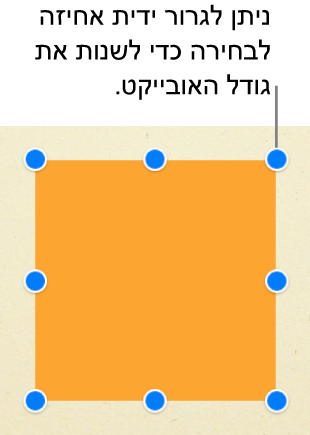
שינוי הגודל של אובייקט לממדים ספציפיים: לחץ/י על ״ארגן״ בחלק העליון של סרגל הצד ״עיצוב״
 משמאל ולאחר מכן, בקטע ״גודל״, הזן/י ערכים בשדות ״רוחב״ ו״גובה״ (או השתמש/י בחצים).
משמאל ולאחר מכן, בקטע ״גודל״, הזן/י ערכים בשדות ״רוחב״ ו״גובה״ (או השתמש/י בחצים).